TTEP.CN > 故障 >
win8怎么安装打印机驱动 win8安装打印机驱动的方法
win8怎么安装打印机驱动 win8安装打印机驱动的方法 1、系统下同时按住键盘上 “Windows” 和 “X” 键打开系统菜单 ,选择“控制面板”,参见下图
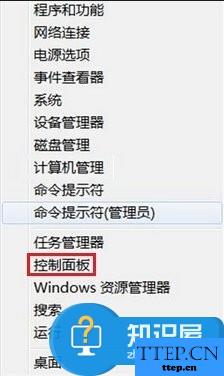
2、打开“控制面板”,选择“查看设备和打印机”,参见下图
3、选择“高级打印机设置”,参见下图
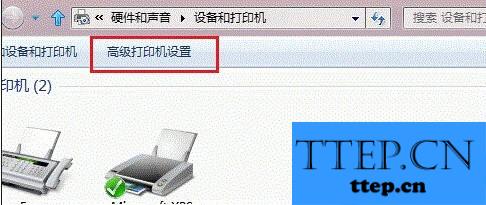
4、搜索已连接的可用的打印机,点击“我需要的打印机不在列表中”, "下一步",参见下图
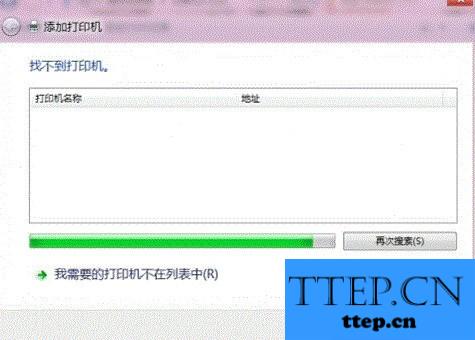
5、选择“通过手动设置添加本地打印机或网络打印机”,点击“下一步”按钮,参见下图
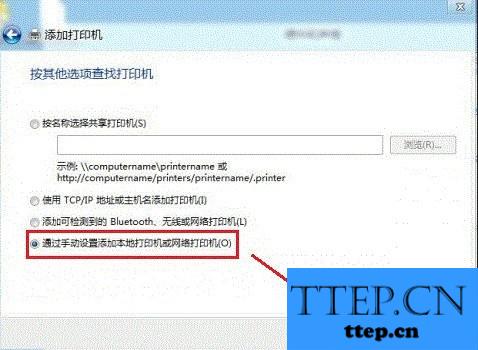
6、选择“使用现有的端口”,选择默认是LPT1端口,点击“下一步”按钮,参见下图
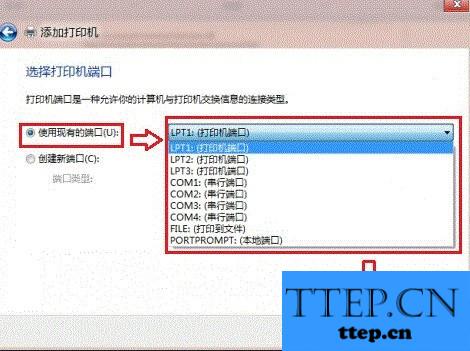
7、选择打印机“厂商”和“打印机型号”,点击“下一步”按钮,
8、选择“替换当前的驱动程序”,点击“下一步”按钮,
9、输入“打印机名称”,点击“下一步”,
10、选择是否共享打印机,点击“下一步”,
11、点击“打印测试页”按钮,打印测试安装打印驱动是否正常,点击“完成”按钮。参见下图
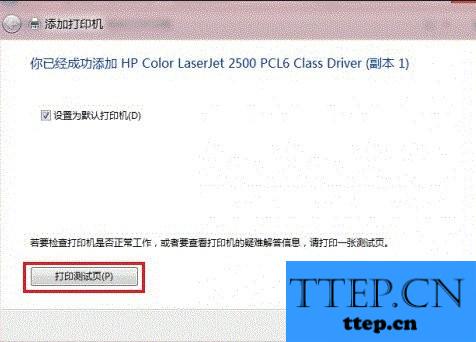
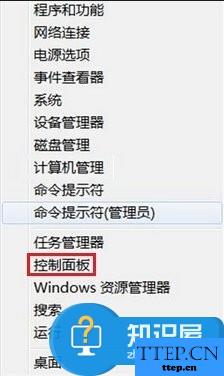
2、打开“控制面板”,选择“查看设备和打印机”,参见下图
3、选择“高级打印机设置”,参见下图
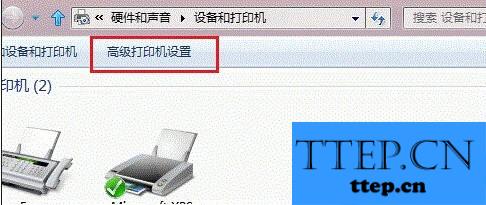
4、搜索已连接的可用的打印机,点击“我需要的打印机不在列表中”, "下一步",参见下图
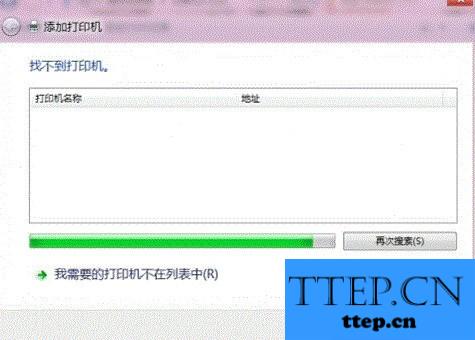
5、选择“通过手动设置添加本地打印机或网络打印机”,点击“下一步”按钮,参见下图
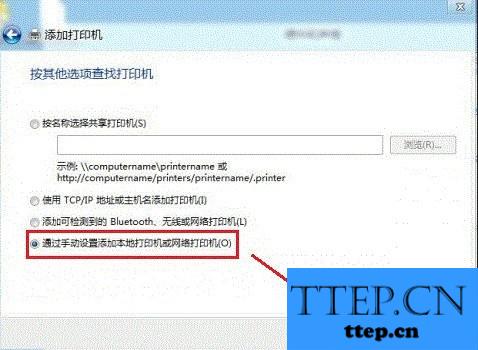
6、选择“使用现有的端口”,选择默认是LPT1端口,点击“下一步”按钮,参见下图
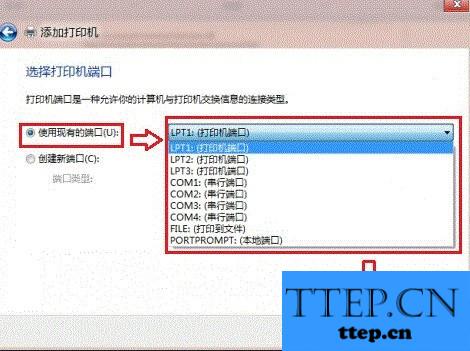
7、选择打印机“厂商”和“打印机型号”,点击“下一步”按钮,
8、选择“替换当前的驱动程序”,点击“下一步”按钮,
9、输入“打印机名称”,点击“下一步”,
10、选择是否共享打印机,点击“下一步”,
11、点击“打印测试页”按钮,打印测试安装打印驱动是否正常,点击“完成”按钮。参见下图
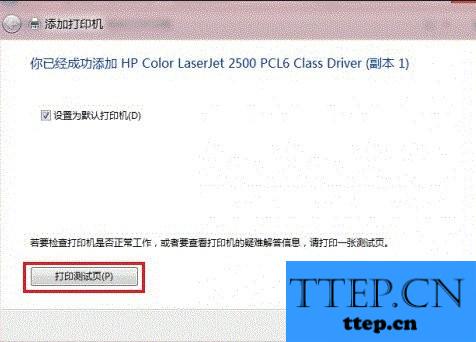
- 上一篇:Win10开机提示用户名和密码不正确的解决办法 Win10开机提示用户
- 下一篇:没有了
- 最近发表
- 赞助商链接
